Es kann vorkommen, dass wir unsere Passwörter vergessen und aus so viel Frustration Passwörter eingeben, bis wir nicht bemerken, dass wir zu oft die falschen eingegeben haben. Wenn Sie sich in der genannten Situation befinden, zeigen wir Ihnen hier, wie Sie das iPad mit iTunes verbinden, wenn es deaktiviert ist. Es gibt tatsächlich viele Methoden, die Sie ausprobieren können, sowie Anwendungen von Drittanbietern, auf die Sie sich verlassen können, falls Ihnen diese Situation passiert. Wir werden Ihnen dabei helfen, diese Liste zu bekommen, damit Sie durch Ihr iPad kommen.
Am Ende des Artikels können Sie die Verfahren identifizieren So verbinden Sie das iPad mit iTunes, wenn es deaktiviert ist, und wir werden auch ein Tool vorstellen, das Ihnen helfen kann, die plötzliche Deaktivierung Ihres Geräts zu lösen.

Teil 1. Lösungen zum Verbinden des iPad mit iTunes, wenn es deaktiviert istTeil 2. Zusammenfassung
Teil 1. Lösungen zum Verbinden des iPad mit iTunes, wenn es deaktiviert ist
Heutzutage halten unsere Gadgets den größten Teil unseres Lebens zusammen. Von unseren Jobs bis hin zu Schularbeiten spielen sie definitiv eine wichtige Rolle, die wir alle nicht leugnen können. Und weil unsere Geräte heutzutage wirklich so wichtig sind, kann es wirklich passieren, dass wir das dürfen den Passcode auf dem iPad vergessen haben und die falschen eingegeben haben, was dazu führen könnte, dass unsere Geräte deaktiviert werden. Und da Sie auch Ihr iPad benötigen, um so viel Arbeit zu erledigen, können Sie es sich nicht leisten, Ihren Zugriff oder Ihre Kontrolle darüber zu verlieren.
Sie wären so glücklich zu wissen, dass wir mit Ihnen Wege teilen werden So verbinden Sie das iPad mit iTunes, wenn es deaktiviert ist. Es macht absolut Spaß, da Sie in der Lage sein können Zugriff auf Ihr iPad erhalten einmal mehr. Bevor wir ins eigentliche Spiel einsteigen, sollten Sie immer daran denken, dass es am besten ist, Vorsichtsmaßnahmen zu ergreifen, wie z. B. das Erstellen einer Sicherungskopie aller Daten, die Sie auf Ihrem Gerät haben. Es ist am besten, damit Sie, was auch immer mit Ihrem iPad passiert, alle Ihre Daten auf dem Gerät wiederherstellen können, wann immer Sie es brauchen.
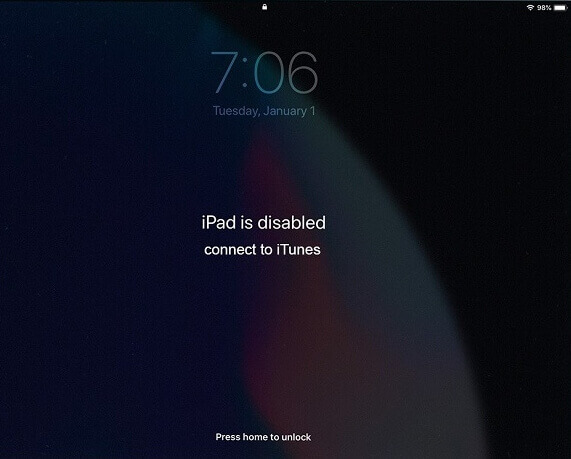
Methode 1. Wie verbinde ich das iPad mit iTunes, wenn es mit iTunes deaktiviert ist?
Falls Sie zu oft den falschen Passcode eingegeben haben und Ihr iPad deaktiviert haben, haben Sie keine Möglichkeit, darauf zuzugreifen. Eines der grundlegenden Dinge, über die Sie nachdenken müssen, ist die Verwendung von iTunes. Hier sind die Schritte zum Verbinden des iPad mit iTunes, wenn es deaktiviert ist.
- Öffnen Sie zunächst die iTunes Konto.
- Versuchen Sie dann, Ihr iPad auszuschalten, je nach Modell, das Sie haben.
- Sie müssen dann auf tippen und dann auf die Schaltfläche „Startseite “-Taste für einige Sekunden und lassen Sie los, sobald Sie die „Apple ”-Logo auf dem Bildschirm Ihres iPads angezeigt.
- Verbinden Sie dann Ihr iPad über ein Kabel mit dem PC, den Sie verwenden werden.
- Dann sehen Sie „Ein iPad wurde im Wiederherstellungsmodus erkannt “, und Sie werden dies auf der Oberfläche Ihres Bildschirms sehen.
- Dann sehen Sie diese Benachrichtigung mit der Aufschrift „Es gibt ein Problem mit dem iPad “, und dass das Gerät wiederhergestellt werden muss, um Ihr Problem auf Ihrem Gerät lösen zu können.
- Tippen Sie dann auf „Wiederherstellen ” und dann fragt iTunes Sie, ob Sie alles in Ihren Einstellungen löschen oder alle Daten löschen möchten, die Sie auf Ihrem iPad haben.
- Dann müssen Sie auf „Wiederherstellen und Aktualisieren ".
Sie müssen nur einige Minuten warten, bis Ihr iPad wiederhergestellt ist. Falls Sie das Verfahren noch nicht durchgeführt haben, können Sie keine Verbindung zu iTunes herstellen. Dies ist eine der Möglichkeiten, das iPad mit iTunes zu verbinden, wenn es deaktiviert ist.
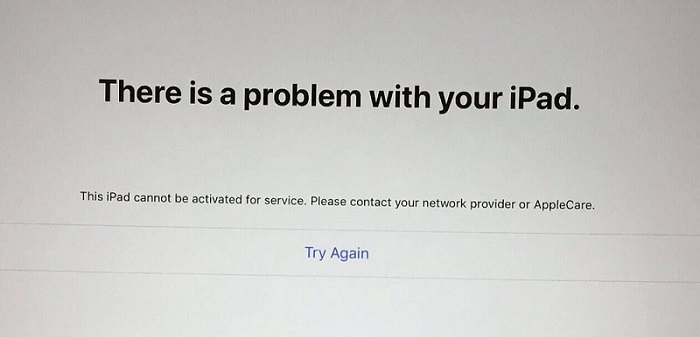
Methode Nr. 2. Wie verbinde ich das iPad mit iTunes, wenn es mit iCloud deaktiviert ist?
Neben iTunes können Sie auch iCloud verwenden. Falls Sie sich für die Verwendung von iCloud entschieden haben, benötigen Sie ein anderes Gerät, da Ihr Gerät derzeit nicht zugänglich oder deaktiviert ist. Lassen Sie uns über die Schritte sprechen, wie Sie iCloud verwenden können, um das iPad mit iTunes zu verbinden, wenn es deaktiviert ist.
- Erhalten Sie ein anderes iOS-Gerät falls Sie einen Ersatz haben, oder Sie können auch Ihren Personal Computer verwenden, falls Sie einen haben.
- Starten Sie dann Ihren Browser und gehen Sie zu offizielle Website von iCloud.
- Um Ihr iCloud-Konto zu eröffnen, müssen Sie Ihre Apple-ID und auch das Passwort verwenden, um sich anzumelden.
- Dann sehen Sie einen Bildschirm, auf dem Sie die Liste sehen müssen.Alle Geräte “, und suchen Sie dann nach Ihrem iPad.
- Tippen Sie dann auf „Gerät löschen “, um mit dem Löschen Ihres iPads beginnen und darauf zugreifen zu können.
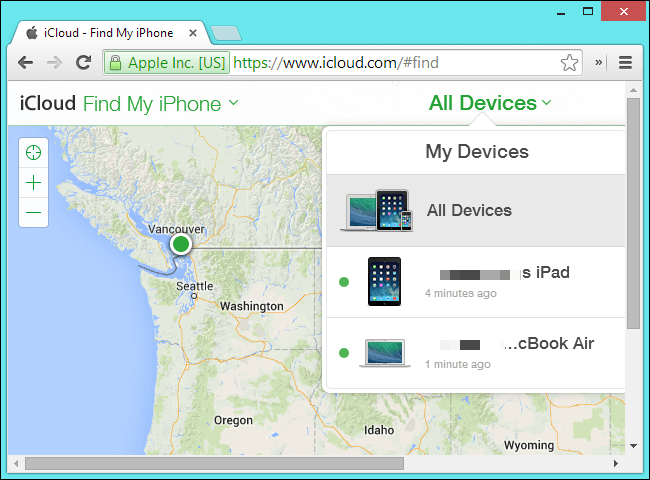
Wenn Sie diese zweite Methode durchgeführt haben, bedeutet dies, dass alle Daten, die Sie auf Ihrem Gerät haben, gelöscht werden. Sie können jetzt auch ohne Passcode auf Ihr iPad zugreifen und die Dinge wie gewohnt tun.
Methode Nr. 3. Wie verbinde ich das iPad mit iTunes, wenn es mit dem FoneDog iPhone Unlocker deaktiviert ist?
Abgesehen von den beiden, die wir anfangs besprochen haben, gibt es noch eine andere Methode, die wir mit Ihnen teilen werden. Es ist durch die Verwendung eines Tools namens the iOS-Entsperrer. Falls Sie Ihren Passcode vergessen und Ihr Gerät deaktiviert haben, ist dieses Tool eine so zuverlässige Hilfe. Und genau wie wir besprochen haben, ist es am besten, dass Sie ein Backup erstellt haben, das Sie verwenden können, falls während des Prozessors etwas passiert, falls Sie es in Zukunft benötigen.
Kostenlos herunterladen Kostenlos herunterladen
Es gibt tatsächlich viele gute Funktionen, die der iOS Unlocker mit Ihnen teilen kann. Mit diesem iOS Unlocker können Sie das iOS-Gerät ohne Einschränkungen verwenden und steuern. Außerdem löschen Sie alle möglichen Verbindungen, die Sie mit der alten Apple-ID haben können, auf die zunächst auf dem von Ihnen verwendeten Gerät zugegriffen wird. Dies könnte zutreffen, wenn Sie ein gebrauchtes Gerät verwenden. Sie können auch auf alle Einstellungen von iCloud und Funktionen von Apple ID zugreifen.
Dieser iOS Unlocker wird für Sie von großem Nutzen sein, besonders wenn Sie nach einem Weg suchen So verbinden Sie das iPad mit iTunes, wenn es deaktiviert ist, und dieser iOS Unlocker wird die Arbeit gut machen und Sie nie enttäuschen.
Außerdem hat der iOS Unlocker eine leicht verständliche Benutzeroberfläche, die ihn heute zu einem der besten iOS Unlocker macht, er hat auch einfache Schritte, lassen Sie uns sie unten finden:
- Zunächst müssen Sie den iOS Unlocker auf Ihrem PC installieren, ihn zuerst herunterladen und dann starten, sobald die Installation abgeschlossen ist. Sie sehen dann Optionen, Sie müssen die Option „Passcode löschen ".
- Dann müssen Sie auf „Startseite “, und verbinden Sie Ihr Gerät mit Ihrem Computer. Um sicherzustellen, dass eine Verbindung hergestellt wurde, müssen Sie auf „Vertrauen können ".
- Nachdem Sie die stabile Verbindung aktiviert haben, tippen Sie auf „Startseite " nochmal.
- Nachdem Sie die Schritte 1 bis 3 erfolgreich ausgeführt haben, beginnt der Vorgang zum Herunterladen der Firmware.
- Sobald die Firmware erfolgreich heruntergeladen wurde, müssen Sie auf „öffne es “, und dann, damit Sie die Details Ihres Geräts sehen und einige Finalisierungen des Prozesses vornehmen können, versuchen Sie, „0000 ".
- Warten Sie, bis iOS Unlocker seine Arbeit erledigt hat, und Sie können jetzt auf Ihr Gerät zugreifen und es mit iTunes verbinden, auch wenn es zuvor deaktiviert war.

Aus allen oben aufgeführten Prozessen oder Methoden können wir schließen, dass die Verwendung von iOS Unlocker die effizienteste Technik ist, um das iPad mit iTunes zu verbinden, wenn es deaktiviert ist. Sie können auch Zeit und Energie sparen, da der iOS Unlocker zu hervorragend ist, wenn es darum geht, seine Arbeit und Funktionen zu erledigen.
Menschen Auch LesenSo beheben Sie, dass das iPad deaktiviert ist Verbinden Sie sich mit iTunesSo beheben Sie, dass das iPhone deaktiviert ist. Verbinden Sie sich mit dem iTunes-Fehler
Teil 2. Zusammenfassung
Es gibt viele Gründe, warum wir unsere Passwörter oft vergessen, und aus Frustration geben wir Passwörter ein, bis wir nicht bemerkt haben, dass unsere Geräte davon betroffen sind und sie auch deaktiviert haben. Die Methoden, die wir mit Ihnen geteilt haben, sind einige der am häufigsten verwendeten, von denen wir glauben, dass sie Ihnen auch dabei helfen könnten, herauszufinden, wie Sie das iPad mit iTunes verbinden, wenn es deaktiviert ist.
Wir hoffen, dass Sie diese Liste verwenden und großartige Ergebnisse erzielen können, falls Sie in einer Situation gefangen sind, in der Sie sie anwenden müssen. Wir empfehlen die Verwendung des iOS Unlocker, da dies der am besten geeignete und kompetenteste iOS Unlocker ist, der Ihnen helfen kann, den Passcode Ihres iPad oder anderer Geräte zu löschen, falls Sie sie versehentlich deaktiviert haben.
Geschrieben von Rosie
Letzte Aktualisierung: 2022-04-14